Ps菜单:编辑/首选项
Edit/Preferences
快捷键:Ctrl + K
Photoshop 首选项中的"历史记录" History选项卡允许用户更好地管理Photoshop中的编辑历史,确保在需要时能够回溯操作或提供详细的操作记录。
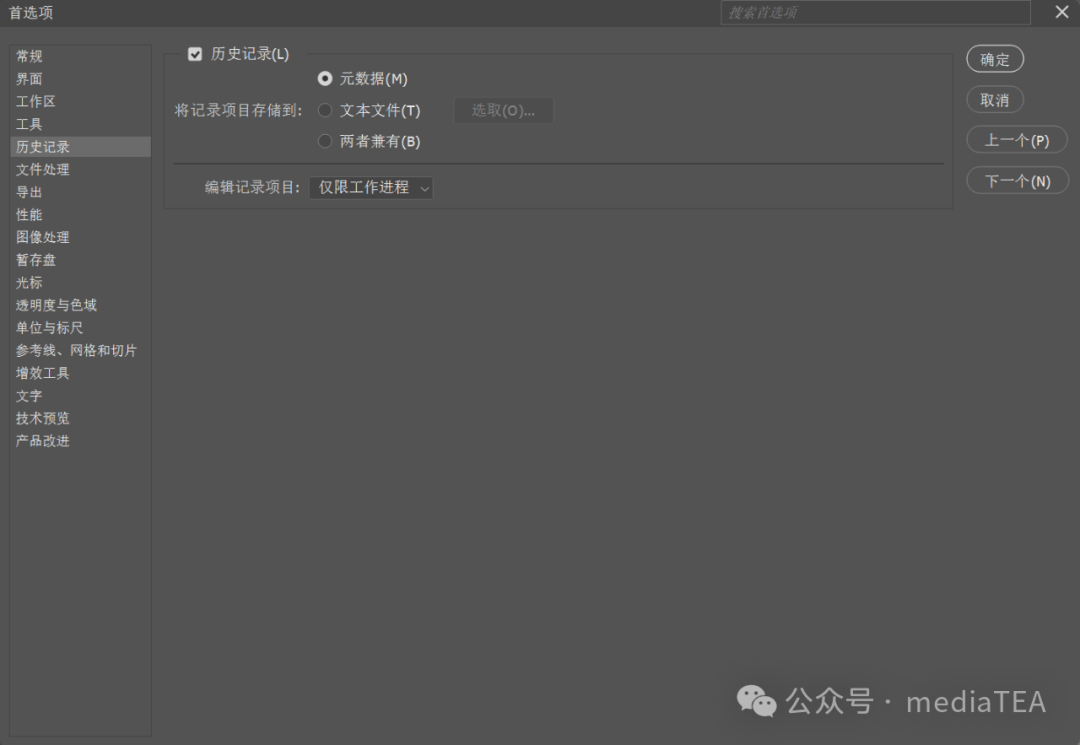
提示:
默认情况下,"历史记录"面板中的信息随着文档的关闭而清空。
历史记录
History Log
默认不勾选。
若勾选,Photoshop 将启用"历史记录"记录功能,自动记录所有对图像所做的更改。
将记录项目存储到
Save Log Items To
--元数据
Metadata
若选择此项,历史记录信息会嵌入到文件的元数据中。
这意味着历史记录会随着图像文件保存,其他打开该图像的用户可以查看到这些操作记录。
提示:
保存在元数据中的历史记录信息可在Ps菜单:文件/文件简介 File Info的"Photoshop"选项卡的"历史记录"栏目中查看。
--文本文件
Text File
若选择此项,Photoshop 将历史记录导出到一个独立的文本文件(默认名称为"Photoshop 编辑日志.txt")中。
这个文件可以在外部查看和分析,适合需要保留详细编辑历史的项目。
--两者兼有
Both
同时启用元数据和文本文件两种记录方式。
选择
Choose
点击按钮,重新指定保存 Photoshop 编辑日记文本文件的路径。
编辑记录项目
Edit Log Items
指定要记录的编辑项目范围。
--仅限工作进程
Sessions Only
只记录打开、存储等基本的工作流程。
--简明
Concise
记录主要的操作步骤,但不记录这些命令修改的参数。
--详细
Detailed
记录所有的编辑操作,包括在命令中所调整或修改的参数(值)。
◆ ◆ ◆
使用场景说明
1、个人使用
个人使用时一般不建议启用"历史记录",这不仅会增加文件的大小,并可能影响 Photoshop 的运行速度。
2、版本控制与协作
在团队合作项目中,历史记录可以帮助追踪每个编辑步骤,了解谁做了什么修改,以及修改的原因。
3、项目回溯
对于长时间复杂的项目,历史记录提供了一种回溯编辑步骤的方法,方便在需要时还原或调整某些操作。
4、审计和合规
在某些设计行业中,保留详细的编辑记录可能是必需的,尤其是当项目需要经过严格的审计时。
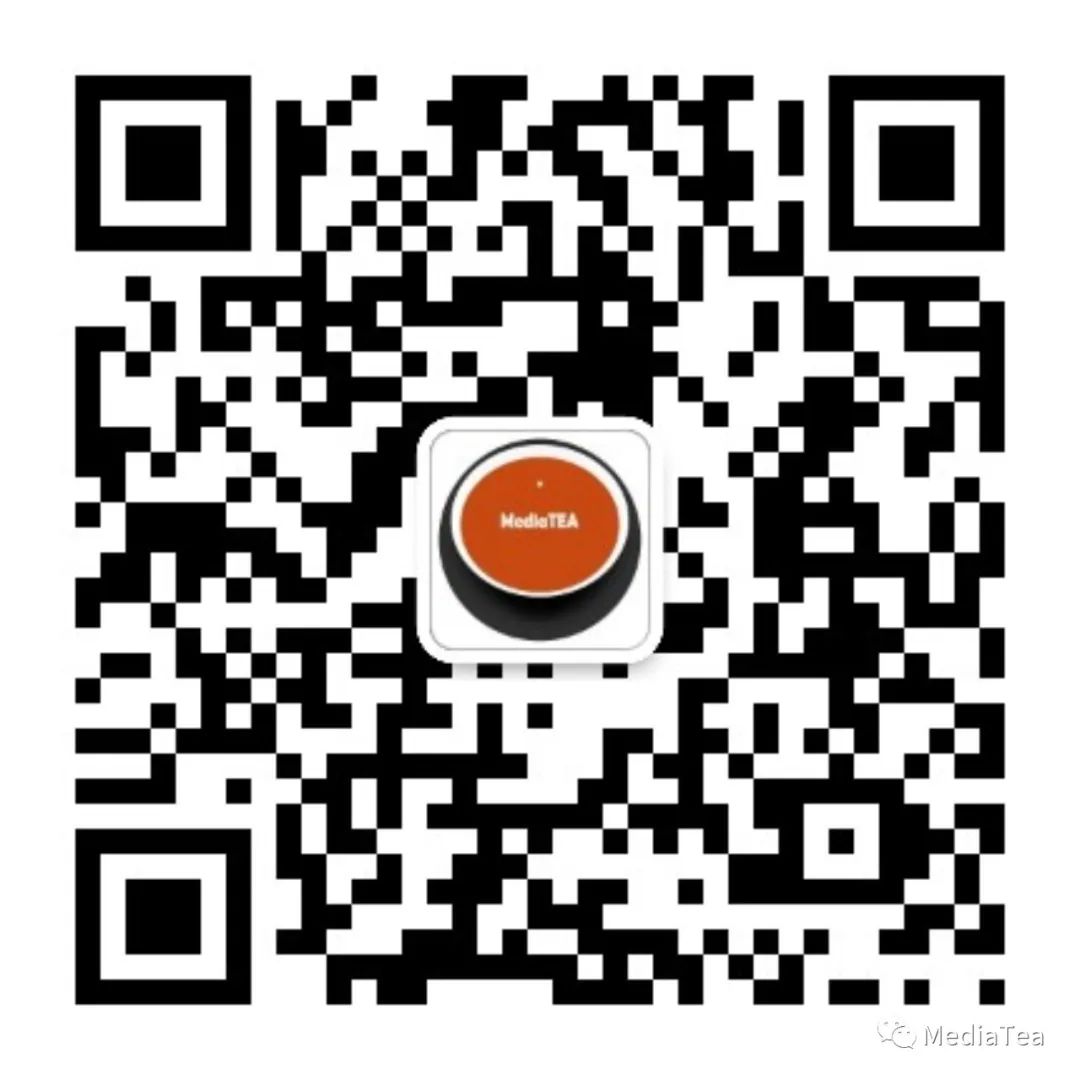
"点赞有美意,赞赏是鼓励"